هل يمكنني دفق الموسيقى من الكمبيوتر إلى iPhone؟
بمساعدة برامج الجهات الخارجية مثل Spotify ، تمكن العديد من الأشخاص من تشغيل الموسيقى من أجهزة الكمبيوتر الخاصة بهم إلى هواتفهم. لكن هذا أفضل مع الأجهزة التي تحتوي على نظام تشغيل iOS. يمكنك ذلك بسهولة دفق الموسيقى من الكمبيوتر إلى iPhone في أي مكان تتواجد فيه بمساعدة مشاركة iTunes المنزلية. يحتوي كمبيوتر Mac على هذا المضمّن في النظام بينما يجب تنزيل وتثبيت نظام التشغيل windows اي تيونز أول. ستساعدك هذه المعلومات على توفير الكثير من مساحة تخزين الهاتف.
سيوفر لك الجزء 2 من هذه المقالة معلومات مفصلة حول كيفية دفق الموسيقى من الكمبيوتر إلى اي فون باستخدام مشاركة iTunes المنزلية. وسيمنحك الجزء 3 بعض المعلومات الداخلية حول كيفية الاستماع إلى أغاني Apple Music في أي مكان وفي أي وقت تريده.
دليل المحتويات الجزء 1. هل يمكنني تشغيل الموسيقى من جهاز الكمبيوتر إلى هاتفي؟الجزء 2. كيفية دفق الموسيقى من الكمبيوتر إلى iPhone عبر مشاركة iTunes Home؟الجزء 3. المكافأة: كيفية تشغيل أغاني Apple Music في أي مكان وزمان؟الجزء 4. استنتاج
الجزء 1. هل يمكنني تشغيل الموسيقى من جهاز الكمبيوتر إلى هاتفي؟
نعم ، يمكنك تشغيل الموسيقى من جهاز الكمبيوتر الخاص بك إلى هاتفك طالما كان لديك جهاز iPhone. يمكنك القيام بذلك على جهاز كمبيوتر يعمل بنظام Windows أو Mac طالما لديك iTunes. هذا يعني أن أجهزة iOS لديها نظام مدمج يسمح لك بالقيام بذلك بسهولة.
ومع ذلك ، بالنسبة لنظام Android ، فأنت تحتاج إلى برنامج تابع لجهة خارجية لتشغيل الموسيقى من جهاز الكمبيوتر الخاص بك. ساعد Spotify وبعض التطبيقات الأخرى مستخدمي Android على التعامل مع هذه المشكلة.
إذا كان لديك iPhone ، فما عليك سوى تشغيل مشاركة iTunes المنزلية ويمكنك بسهولة دفق الموسيقى من جهاز الكمبيوتر المنزلي. ساعدت هذه الفكرة معظم مستخدمي iPhone في توفير مساحة على هواتفهم. إذا كنت تستخدم جهاز كمبيوتر يعمل بنظام Windows ، فتأكد من تنزيل iTunes وتثبيته.
الجزء 2. كيفية دفق الموسيقى من الكمبيوتر إلى iPhone عبر مشاركة iTunes Home؟
مع مشاركة iTunes المنزلية هي الطريقة الوحيدة التي يمكنك من خلالها دفق الموسيقى من الكمبيوتر إلى iPhone. لن يهم نوع نظام التشغيل الذي يستخدمه جهاز الكمبيوتر الخاص بك طالما أن لديك iTunes وقمت بتشغيل مشاركة iTunes المنزلية. بالنسبة لأجهزة كمبيوتر Mac ، فإن النظام بأكمله مدمج ولكن بالنسبة لأنظمة التشغيل الأخرى ، يجب عليك تنزيل iTunes من متجر تطبيقات Apple.
قبل تشغيل مشاركة المنزل ، تأكد من أن لديك أحدث إصدار من iTunes لنظام التشغيل windows. وكلا الجهازين متصلان بنفس شبكة Wi-Fi أو Ethernet.
يجب عليك أيضًا تسجيل الدخول باستخدام نفس معرف Apple على كل من iPhone والكمبيوتر. يوجد أدناه إجراء بسيط حول كيفية دفق الموسيقى من الكمبيوتر إلى iPhone.
الخطوة 1. افتح قائمة Apple على كمبيوتر Mac الخاص بك. إذا كنت تستخدم Windows ، فقم بتشغيل تطبيق iTunes.
الخطوة 2. انقر على "تفضيلات" ثم "مشاركة". من القائمة المنبثقة ، انقر فوق "مشاركة الوسائط".
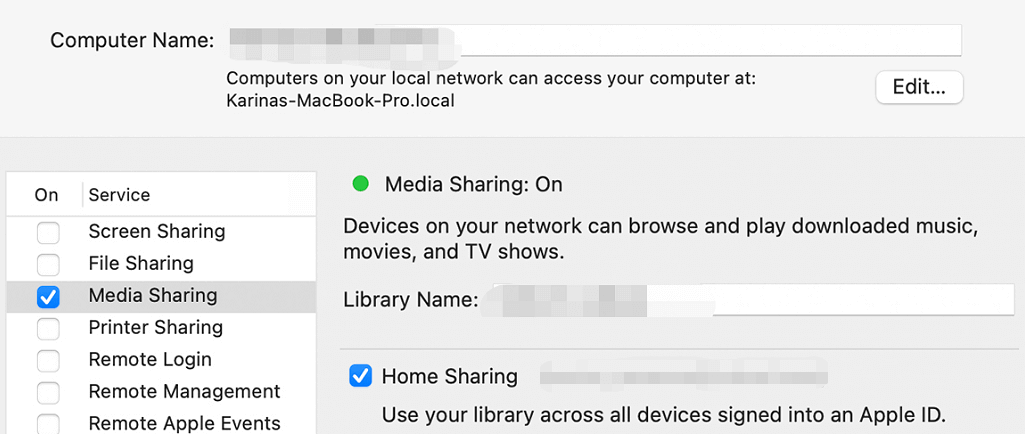
الخطوه 3. من القائمة التي ستظهر ، حدد "مشاركة المنزل" ثم ستقوم بتسجيل الدخول باستخدام معرف Apple الخاص بك. يجب استخدام معرف Apple هذا على كل جهاز على شبكة المشاركة المنزلية.
الخطوة رقم 4. تحقق من زر "تشغيل" لخيار مشاركة المنزل.
الخطوة رقم 5. الآن التقط جهاز iPhone الخاص بك وانتقل إلى الإعدادات ثم حدد الموسيقى
الخطوة رقم 6. انتقل إلى أسفل حيث ستجد خيار مشاركة المنزل. تحت هذا الخيار ، ستجد زر تسجيل الدخول ، واضغط عليه وقم بتسجيل الدخول باستخدام معرف Apple الذي استخدمته على جهاز الكمبيوتر الخاص بك.
الخطوة رقم 7. اضغط على زر القائمة المنسدلة على الأغاني أو الفنانين وستظهر قائمة أخرى. واضغط على خيار المشاركة في المنزل لتشغيله. وستظهر مكتبة الموسيقى الخاصة بك. اضغط على المكتبة التي تريدها وستتم مزامنتها ثم تشغيل الموسيقى على جهاز iPhone الخاص بك.
يمكنك استخدام هذا الإجراء لبث الموسيقى من جهاز الكمبيوتر الخاص بك إلى أجهزة iOS الأخرى مثل iPad و iPod touch بمجرد تسجيل الدخول باستخدام نفس معرف Apple في كلا الجهازين. يمكن أن تعمل شبكات المشاركة المنزلية أيضًا مع أجهزة Apple TV.
الجزء 3. المكافأة: كيفية تشغيل أغاني Apple Music في أي مكان وزمان؟
سيعطيك هذا الجزء من المقالة معلومات كافية حول كيفية تشغيل أغاني Apple Music في أي مكان وزمان. سيتضمن ذلك كيفية تشغيل أغاني Apple Music عندما تقوم بذلك غير متصل.
يمكنك استخدام الطريقة عبر الإنترنت كما في الجزء 2 أعلاه. يمكنك دفق الموسيقى من الكمبيوتر إلى iPhone باستخدام الإجراء أعلاه. الشيء المهم هو التأكد من تسجيل الدخول إلى مشاركة Apple Music المنزلية باستخدام نفس معرف Apple على كلا الجهازين. جعل iTunes هذا ممكنًا مع أجهزة الكمبيوتر التي تعمل بنظام Windows. هذه الفكرة رائعة حقًا لأنه يمكنك ترك جهاز الكمبيوتر الخاص بك في المنزل ولكن يمكنك بث الموسيقى عليه باستخدام جهاز iPhone الخاص بك.
هناك أيضًا طريقة أخرى يمكنك من خلالها تشغيل أغاني Apple Music عندما تكون غير متصل باستخدام مشغل وسائط آخر. هذا ممكن فقط مع برنامج محول الموسيقى من Apple. هذا النوع من البرامج بشكل طبيعي يزيل حماية DRM من أغاني Apple Music. وقم بتحويل الأغاني إلى تنسيق أبسط يمكن تشغيله على أي مشغل وسائط آخر في وضع عدم الاتصال.
محول الموسيقى من AMusicSoft إلى Apple Music هو أحد أفضل البرامج التي يمكنها القيام بهذه المهمة. يمكنه إزالة حماية DRM من أغاني Apple Music وأغاني iTunes M4P مما يتيح لك تشغيل الأغاني على مشغلات الوسائط الأخرى.
تتميز بسرعات تحويل ممتازة تبلغ حوالي 16X وستوفر إخراجًا صوتيًا عالي الجودة. الجزء الرائع من هذا التطبيق هو أنه يحتفظ بعلامات التعريف الخاصة بأغنية Apple Music الأصلية بعد عملية التحويل. هذا البرنامج سهل الاستخدام وله مركز رعاية عملاء عالي الاستجابة.
مع برنامج AMusicSoft Apple Music Converter، سوف تستمتع بواجهة سهلة الاستخدام تقوم بتحميل جميع أغاني Apple Music تلقائيًا. ما عليك سوى تنزيل البرنامج وتثبيته على جهاز الكمبيوتر الخاص بك. افتحه وسوف يقوم تلقائيًا بمزامنة جميع أغاني Apple Music. ثم اختر تنسيق الإخراج الذي تريده. أخيرًا، انقر فوق "تحويل" في الأسفل وسوف يقوم البرنامج بالعمل. كما يسمح لك بتحويل العديد من ملفات الموسيقى في نفس الوقت.

الجزء 4. استنتاج
من الأعلى ، يمكنك أن ترى كيف يمكنك توفير مساحة هاتفك ، ما عليك سوى دفق الموسيقى من الكمبيوتر إلى iPhone وتكون مساحتك آمنة. استخدم الإجراء الوارد في الجزء 2 أعلاه ويمكنك الاستماع إلى الموسيقى من جهاز الكمبيوتر الخاص بك باستخدام خيار المشاركة المنزلية في iTunes.
الحقيقة المهمة التي يجب أن تتذكرها هي تسجيل الدخول باستخدام نفس معرف Apple على كلا الجهازين. أعطاك الجزء 3 من هذه المقالة بعض المعلومات الإضافية حول كيفية تشغيل أغاني Apple Music في أي مكان وزمان. ما عليك سوى استخدام برنامج تحويل Apple Music وستحصل على الأغاني بتنسيق أبسط يمكن تشغيلها في وضع عدم الاتصال في مشغلات الوسائط الأخرى.
الناس اقرأ أيضا
- Apple Music مقابل Spotify Premium: أيهما أفضل
- هل تستحق موسيقى أبل كل هذا العناء؟ مراجعة شاملة
- كيفية تنزيل نغمات الرنين على نظام Android من Apple Music
- كيفية تعيين Apple Music كأغنية إنذار
- الأشياء التي يجب أن تعرفها عن خطة عائلة Apple Music
- كيف تحصل على Apple Music مجانًا بدون بطاقة ائتمان؟
- Apple Music لنظام Android: دليل
- كيفية إصلاح Apple Music Family Sharing لا يعمل
روبرت فابري هو مدون متحمس، ومهتم بالتكنولوجيا، وربما يمكنه أن يلوثك من خلال مشاركة بعض النصائح. كما أنه شغوف بالموسيقى وكتب لموقع AMusicSoft حول هذه الموضوعات.